苹果手机消息不显示内容怎么设置 苹果手机新消息提醒设置
日期: 来源:小麦安卓网
苹果手机是一款备受欢迎的智能手机品牌,其消息提醒功能也备受用户青睐,有时候我们可能会遇到苹果手机消息不显示内容的情况,这给我们的日常使用带来了一些困扰。为了解决这个问题,我们可以通过简单的设置来调整苹果手机的新消息提醒设置,让手机能够正常显示消息内容,提高我们的使用体验。
苹果手机新消息提醒设置
具体步骤:
1.如图所示,首先在我们的手机桌面上的设置并点击它
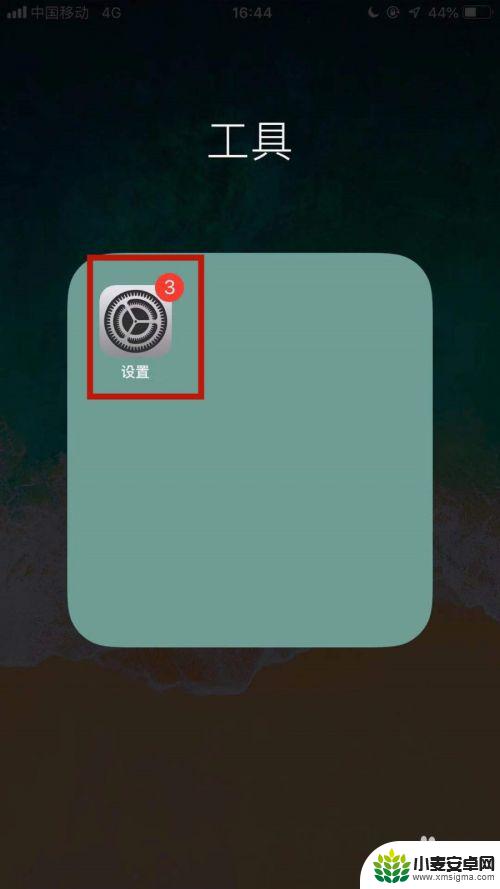
2.如图所示,然后找到通知并点击它。
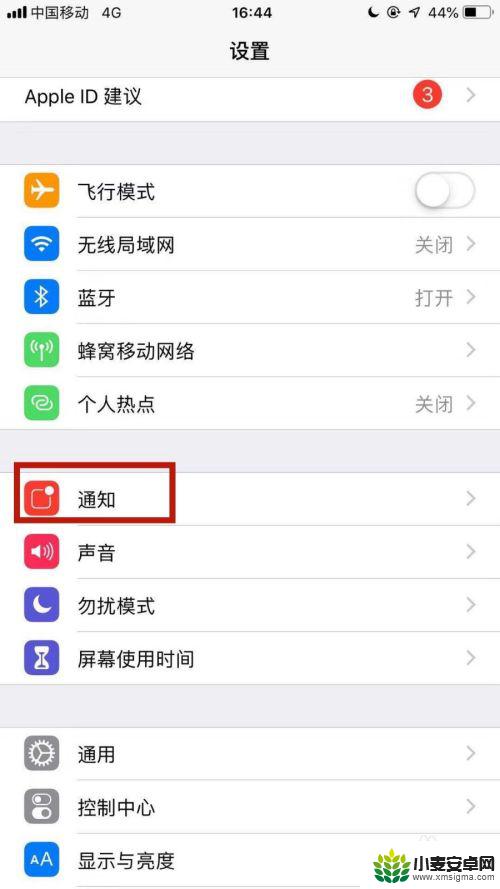
3.如图所示,接着点击显示预览。
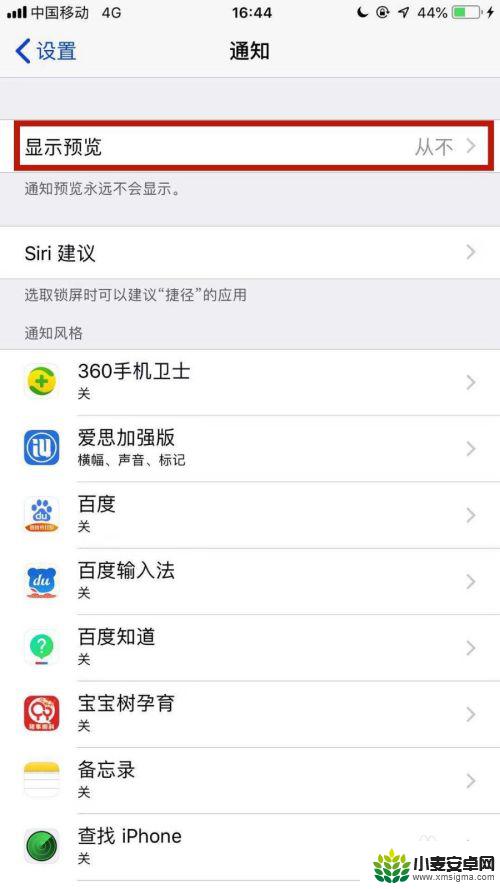
4.如图所示,然后选择解锁时。
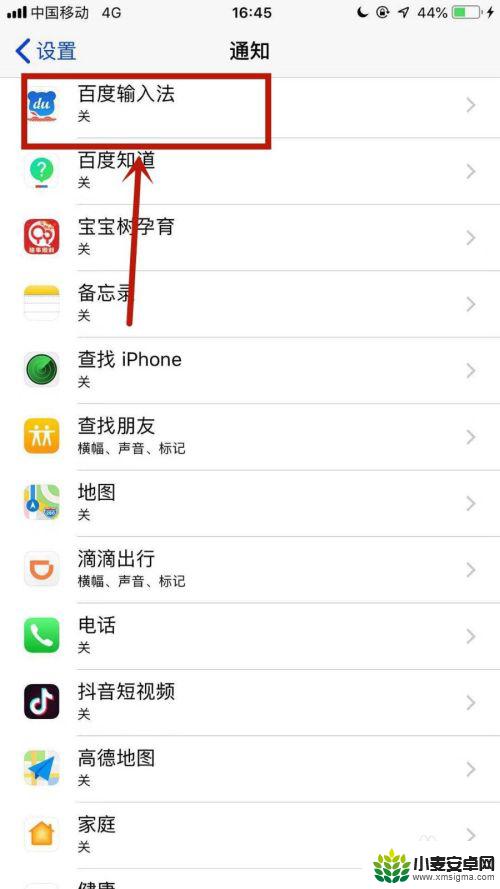
5.如图所示,接着返回上一个界面点击一个应用。
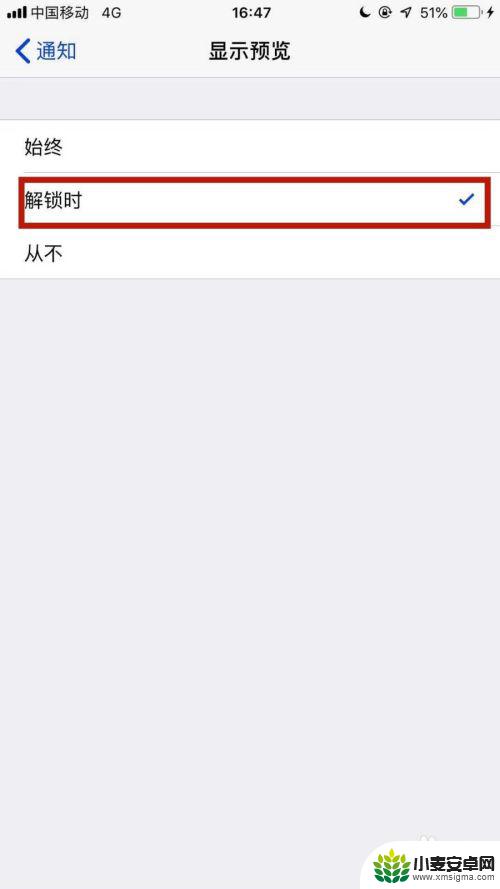
6.如图所示,最后开启允许通知开关并点击锁定屏幕。这样设置完成,我们的苹果手机收到新消息就不会显示具体内容了。
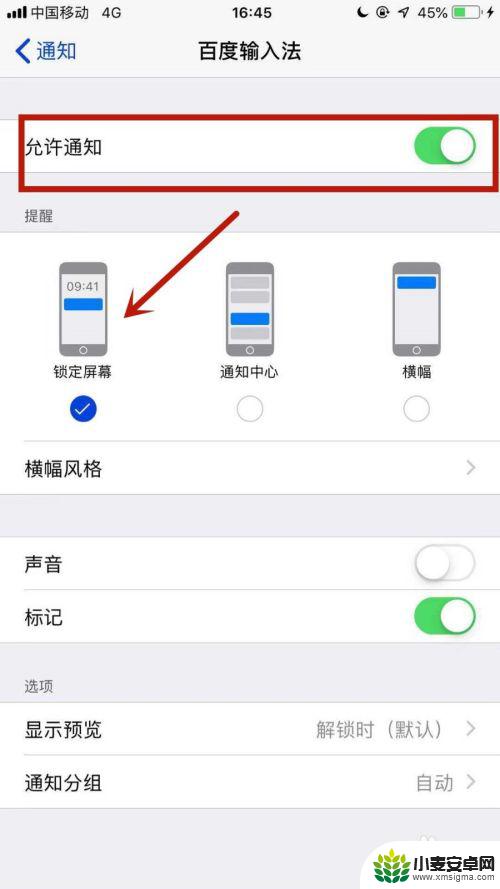
以上是关于如何设置苹果手机消息不显示内容的全部内容,需要的用户可以按照以上步骤进行操作,希望对大家有所帮助。
相关教程
-
苹果手机怎么不显示信息内容 苹果手机新消息提醒显示内容设置方法
-
苹果手机怎么微信来信息桌面不显示 iPhone微信通知不显示消息内容怎么办
-
苹果手机微信锁屏不显示消息内容怎么设置 怎样在苹果手机上设置微信锁屏不显示消息内容
-
苹果手机怎么设置关闭微信消息 怎样让iPhone微信通知不显示具体消息内容
-
苹果手机如何不显示微信信息内容 iPhone微信通知怎么取消显示消息详情
-
oppo手机锁屏微信消息不显示内容怎么设置 oppo手机微信消息不显示怎么办
-
手机声控拍照怎么操作 手机声控拍照设置步骤
-
vivo如何清理手机内存空间 vivo手机清理干净内存技巧
-
用手机怎么扫描文字成电子版 手机扫描纸质文件制作电子版扫描件
-
华为手机如何开启qq分身 华为手机QQ分身快速设置方法












